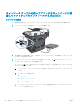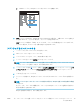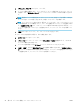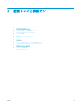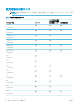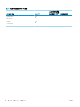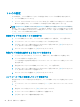HP LaserJet Enterprise Flow MFP M525 --User's Guide
トレイの設定
以下の場合は、トレイの用紙タイプとサイズの設定を求めるメッセージが自動的に表示されます。
●
トレイに用紙をセットしたとき
●
プリント ドライバまたはソフトウェア プログラムを介して印刷ジョブに特定のトレイまたは用
紙タイプを指定したが、トレイが印刷ジョブの設定に合わせて設定されていないとき
注記:[任意のサイズ] 用紙サイズおよび [任意のタイプ] 用紙タイプに設定したトレイ 1 から印刷する
場合は、このメッセージは表示されません。この状況で、印刷ジョブでトレイが指定されていない場
合、印刷ジョブの用紙サイズおよびタイプの設定がトレイ 1 にセットされている用紙と一致していな
くても、トレイ 1 から印刷が実行されます。
用紙をセットするときにトレイを設定する
1. トレイに用紙をセットします。トレイ 2 または 3 を使用している場合は、トレイを閉めます。
2. プリンタのコントロール パネルにトレイ設定メッセージが表示されます。
3. [OK] ボタンをタッチして検出されたサイズおよびタイプを受け入れるか、[変更] ボタンをタッチ
して、別のサイズまたはタイプを選択します。
4. 正しいサイズとタイプを選択して、[OK] ボタンをタッチします。
印刷ジョブの設定に適合するようにトレイを設定する
1. ソフトウェア プログラムで、ソース トレイ、用紙サイズ、および用紙タイプを指定します。
2. プリンタに印刷ジョブを送信します。
トレイを設定する必要がある場合は、プリンタのコントロール パネルにトレイ設定メッセージが
表示されます。
3. 指定されたタイプとサイズの用紙をトレイにセットし、トレイを閉めます。
4. [OK] ボタンをタッチして検出されたサイズおよびタイプを受け入れるか、[変更] ボタンをタッチ
して、別のサイズまたはタイプを選択します。
5. 正しいサイズとタイプを選択して、[OK] ボタンをタッチします。
コントロール パネルを使用してトレイを設定する
設定を求めるメッセージが表示されない場合でも、トレイの用紙タイプとサイズを設定することがで
きます。
1. プリンタのコントロール パネルのホーム画面で、[トレイ] ボタンまでスクロールしてタッチしま
す。
2. 設定するトレイの行をタッチして、[変更] ボタンをタッチします。
3. オプションのリストから用紙サイズと用紙タイプを選択します。
4. [OK] ボタンをタッチして選択内容を保存します。
26
第 3 章 給紙トレイと排紙ビン JAWW